Как я могу записать DVD на моем Macbook Pro/Air
Если вы пользователь Macbook, который собирает много видео и в то время, когда вы предпочитаете смотреть фильм на DVD-плеере, вас просто смущает то, что Mac больше не поддерживает iDVD.Не беспокойтесь, хорошая новость заключается в том, что iTunes, программа Mac по умолчанию, имеет встроенный создатель, который поможет вам записать видео на DVD.Более того, мы рассматриваем и выбираем самый полезный инструмент для создания DVD, который позволит вам записывать DVD на Macbook.
Полное руководство по записи DVD на Macbook
Чтобы записать DVD на Macbook, вам понадобится создатель DVD, и VideoSolo DVD Creator вполне подходит для вас.Это очень удобно, вы можете редактировать и настраивать свой DVD так, как вам нравится, и создавать уникальный DVD для своего видео.Эта программа оснащена следующими функциями:
· Конвертировать и записывать все форматы видео на DVD;
· Предоставлять несколько вариантов выбора шаблонов меню DVD для персонализации вашего DVD;
- · Настройка субтитров и звуковой дорожки;
· Редактирование видеоэффектов для создания профессионального DVD;
· Предварительный просмотр вашего DVD перед записью;
# Шаг 1.Запустите программу и добавьте видео
Запустите программу, появится всплывающий интерфейс с надписью «Добавить файлы мультимедиа», нажмите кнопку и добавьте видео, которые вы хотите записать.

# Шаг 2.Персонализируйте видео
Во-первых, вы можете нажать кнопку «Редактировать» и изменить видеоэффект, например яркость, насыщенность и длину видео, и даже добавить водяной знак по своему усмотрению.
!Видео](https://media.videosolo.com/dvd-creator/watermark-mac.jpg)
Во-вторых, если вы хотите, чтобы ваше видео было более привлекательным, добавьте субтитры и звуковые дорожки и настройте другие параметры например, прозрачность и положение.

И последнее, но не менее важное, отредактируйте шаблоны меню.После основного редактирования выберите прекрасную тему для вашего видео из предустановленных меню.Вы можете изменить фоновое изображение и добавить фоновую музыку на свой DVD.

# Шаг 3.Запишите DVD на Macbook
Убедитесь, что вы вставили чистый записываемый DVD в свой Macbook.После того, как компьютер распознает его, нажмите кнопку «Пуск», чтобы записать DVD.
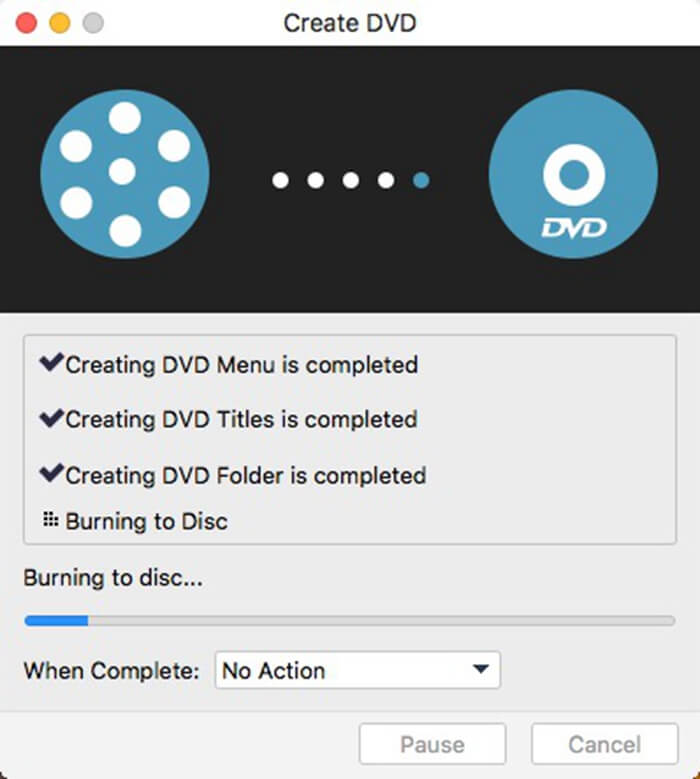
Используйте iTunes для создания DVD на Macbook
Чтобы использовать iTunes для создания DVD на Macbook, вам необходимо знать, есть ли у вашего Mac встроенный оптический привод или если вы подключаете внешний DVD-привод(например, Apple USB SuperDrive), вы можете записать DVD на Macbook.
# 1.Проверьте системную информацию вашего Macbook
Некоторые старые Mac не оснащены встроенным оптическим приводом, поэтому они не могут читать DVD.Зайдите в «Системную информацию» вашего Macbook и проверьте, читается ли DVD.Если отображается «DVD-R» или «DVD-RW», вы можете записывать DVD на Mac.

# 2.Вставьте чистый DVD
После того, как вы вставите пустой DVD, появится всплывающее диалоговое окно, выберите «Открыть Finder».Выберите «Сделать это действие по умолчанию», чтобы вы могли открывать Finder каждый раз, когда вставляете чистый диск.Значок DVD появится на вашем рабочем столе.
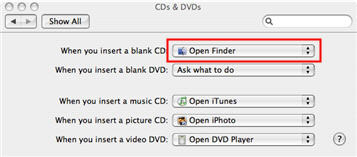
# 3.Переименуйте DVD
Щелкните один раз значок DVD на рабочем столе, затем еще раз щелкните «DVD без названия», чтобы выделить текст(не щелкайте дважды, так как это откроет компакт-диск).Как только текст выделен, начните вводить другой текст, чтобы дать DVD новое имя.
# 4.Расположите файлы
Дважды щелкните значок DVD, чтобы открыть его, перетащите файлы, которые вы хотите записать на DVD.Имена файлов, папок и DVD нельзя изменить после записи DVD.
# 5.Записать DVD
Выберите «Файл»> «Записать диск» или щелкните значок Кнопка записи в правом верхнем углу окна Finder.Затем выберите скорость записи и нажмите «Запись», чтобы начать запись DVD.
 Вот два способа записать DVD на Macbook, у вас они есть? Независимо от того, используете ли вы VideoSolo DVD Creator или iTunes, они оба очень просты в использовании.Вы можете поделиться DVD-дисками с друзьями или воспроизвести их на DVD-плеере или другом компьютере по своему усмотрению.Просто наслаждайтесь этим и смотрите веселый семейный фильм на выходных!
Вот два способа записать DVD на Macbook, у вас они есть? Независимо от того, используете ли вы VideoSolo DVD Creator или iTunes, они оба очень просты в использовании.Вы можете поделиться DVD-дисками с друзьями или воспроизвести их на DVD-плеере или другом компьютере по своему усмотрению.Просто наслаждайтесь этим и смотрите веселый семейный фильм на выходных!




